小马一键重装系统是一款使用操作非常简单的在线一键重装系统软件,它能够一键重装XP系统、win7系统等电脑系统。除了能够重装系统之外,它还有进行系统备份、系统还原、系统检测等个功能,使用操作它更是不需要任何的电脑知识或者技术需求,只要根据软件的步骤进行安装就可以。它的安装环境也是非常绿色安全的,不会有死机、蓝屏、黑屏、毒侵等不安全的因素,同时还有漏洞查杀、防毒的效果,给用户提供一个稳定安全的电脑系统环境。
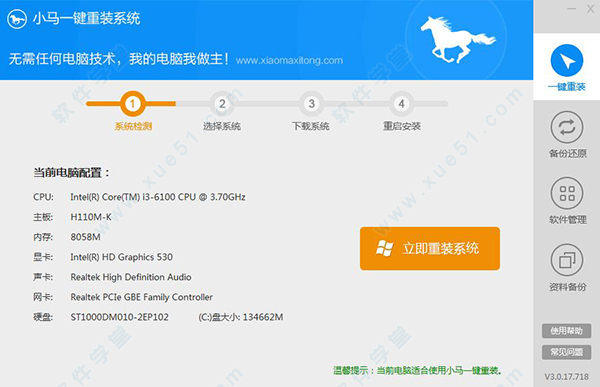
使用教程
1、首先,备份好C盘文件。点击“备份还原”,选择“进入备份”即可。(比如说你把什么要用的软件,游戏之类的存在C盘,这时候你需要找到文件夹把它移动到其他盘里面。)
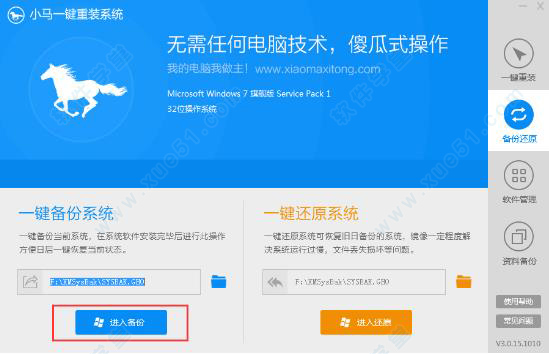
2、准备工作完成,我们才真正开始重装。打开工具时,会自动进行重装环境检测,显示“当前电脑适合使用小马一键重装”,我们就可以点击“立即重装系统”进入下一步操作。
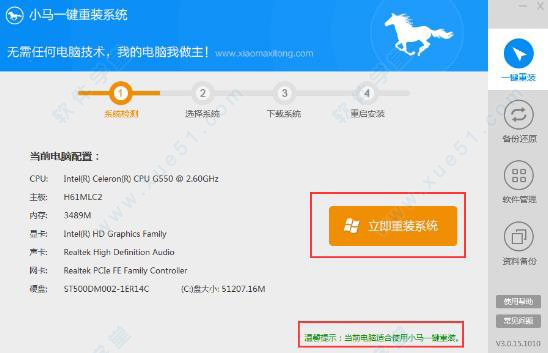
3、选择好合适的系统及喜欢的品牌之后,我们就可以开始下载了。看下自己电脑支持什么系统,一般电脑上或者说明上都有,找不到也可以根据型号百度。
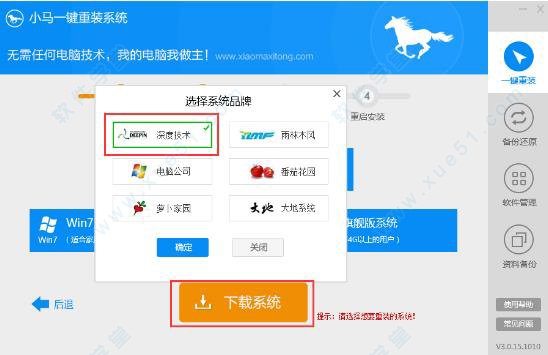
4、到了这一步,歇着吧,可以去喝茶了。接下来的一切交给它自己处理,期间它会自动帮你安装驱动配置系统啥的,还有几次开关机也都不要管它,只要坐等就好了。
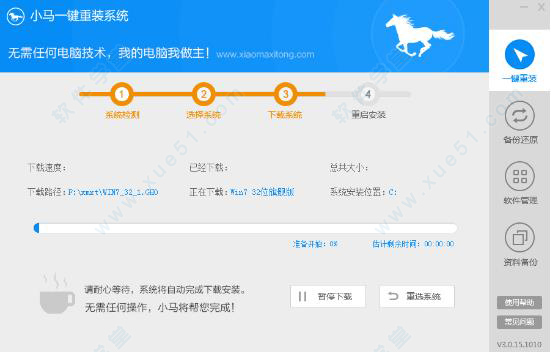
使用技巧
有些时候我们在硬盘中存了图片文件,都可以通过缩略图查看照片的大致内容,但是有时由于缩略图显示太小,导致我们无法了解照片中的具体信息。在XP系统中,我们可以通过修改缩略图的显示大小,从而让我们更快速的了解到照片中的信息,提高查看照片的效率,接下里小编就教大家如何修改缩略显示的大小。
1、在XP系统桌面的开始菜单栏上打开运行框,输入regedit命令后按确定。
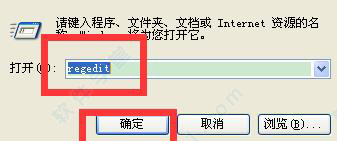
2、在注册表编辑器中,按照以下顺序依次打开:HKEY_CURRENT_USER——Software——Microsoft——Windows——Curent version——Explorer。
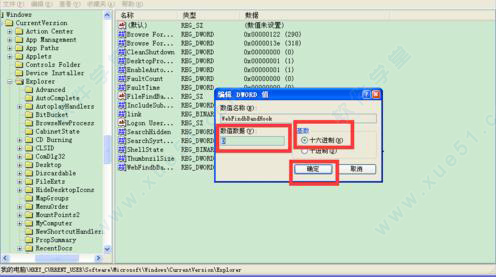
3、然后在右侧列表中找到WebFindbBandHook。如果找不到该文件,在空白位置单击鼠标右键新建DWORD值,将名称修改为WebFindbBandHook。
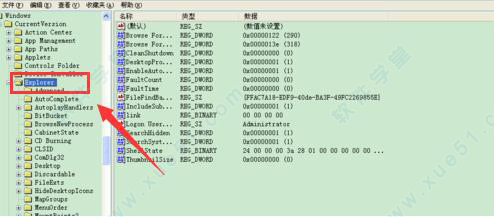
4、双击WebFindbBandHook后,桌面会“编辑DWORD值”窗口。将进位值修改为16进制,数值数据选择36到96之间的数,然后点击确定即可。
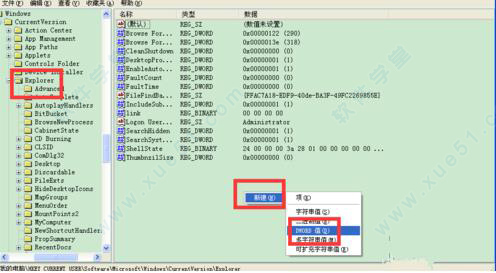
软件特点
1、简单快捷无需基础
正如软件的口号,轻轻一点,一切都显得如此简单。傻瓜式的操作流程,无需任何电脑专业知识基础,无论年龄大小、不限知识文化水平,任何人都可以轻松掌握,只需轻轻点击鼠标,就可实现一键安装。
2、高速下载耗时短暂
小马一键安装系统采用高速下载方式,不要任何光驱、硬盘等,下载速度快,且耗时短,没有漫长的等待期和系统配置期,可实现系统的快速安装。
3、品牌多样自由选择
软件可匹配XP、Win7等多个系统,同时打造出雨林木风、番茄花园等多个系统品牌,提供全面优质的服务。
4、安全便捷高效稳定
环境安全,没有死机、黑屏、毒侵等不安全因素,同时还可查杀系统漏洞、抵挡不安全网毒的入侵,且运转起来速度快,为用户提供一个高效快速、安全稳定的电脑环境。
常见问题
一、重装系统之后鼠标键盘都没法用了答:先点“我的电脑”右键,管理,然后再设备管理器里面看看有没有UBS支持设备,如果是叹号,就更新一下驱动,如果根本就没有显示,那么就在BIOS里面把他们全部启用,然后再更新驱动就好.
二、黑屏怎么办?1、U盘安装:用ultraiso软件,打开下载好的系统安装盘文件(ISO文件),执行“写入映像文件”把U盘插到电脑上,点击“确定”,等待程序执行完毕后,这样就做好了启动及安装系统用的u盘,用这个做好的系统u盘引导启动机器后,即可顺利重装系统了;
2、硬盘安装:前提是,需要有一个可以正常运行的Windows系统,提取下载的ISO文件中的“*.GHO”和“安装系统.EXE”到电脑的非系统分区,然后运行“安装系统.EXE”,直接回车确认还原操作,再次确认执行自动安装操作。(执行前注意备份C盘重要资料!);
三、无法下载、下载速度慢原因?1、网络带宽因素
普通家庭用户的带宽一般是4M、6M、8M,覆盖光纤的用户可达到20M,不同的带宽速度导致下载速度的不同,带宽越高的下载速度就会越快。
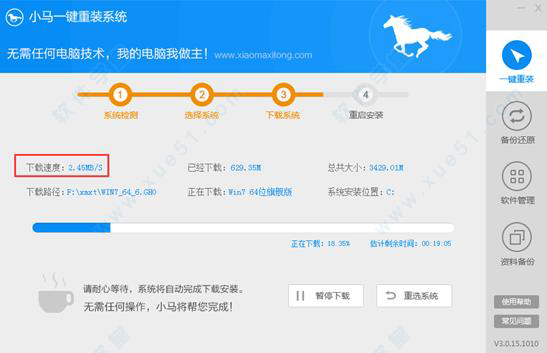
2、运营商因素
工具使用的是双线服务器资源,所以电信和网通的用户下载速度会更加优越一些,而覆盖率较低的联通、铁通、长城宽带的用户相对来说会比较慢,而且有用户反馈,移动等更加小众的网络运营商甚至出现完全无法下载的问题。
3、电脑配置不支持安装当前选择的系统
工具针对硬件版本、磁盘分区格式不适宜安装的系统做了下载限制,避免用户选错系统影响之后的重装。比如预装Win8系统的笔记本,自带的uefi+gpt分区格式就无法直接安装需要ntfs格式环境的win7、xp系统。
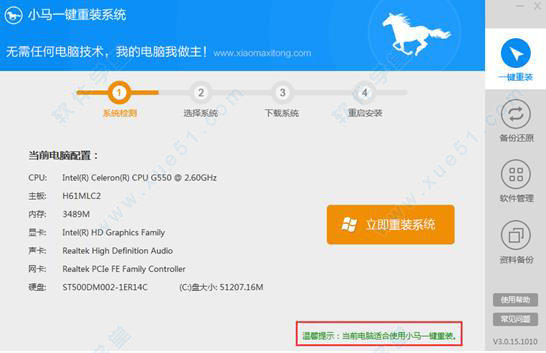
4、用户未按照提示关闭杀毒软件以及防火墙
建议大家在
下载工具之前,先退出360、安全管家等安全防护软件,同时关闭系统防火墙。因为这些安全壁垒会直接影响到重装系统的加速模块,所以也就下载不了了。
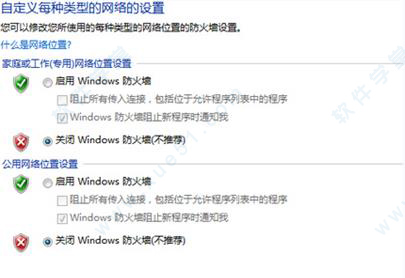
更新日志
小马一键重装系统v3.0.17.718
1、全新内核改进,全新清爽界面;
2、检测并显示系统和硬件状态;
3、检测和显示网络连接状态;
4、增加资料备份/还原资料,安全可靠、快速;
5、增加系统备份/还原系统,完全可以取代一键备份还原类的软件;
6、检测并续传上次未下载完的任务;
7、可以重选系统,重选系统时,将上次的下载数据清零;
8、下载过程中软件会自动检测网络状况,网络如果有闪断或中断会自动重新连接;
9、更新迅雷下载模块,下载速度与稳定性与直接使用迅雷下载媲美;
10、自动识别MBR/GPT分区表;
11、修复部分XP系统出现无法重装的问题。
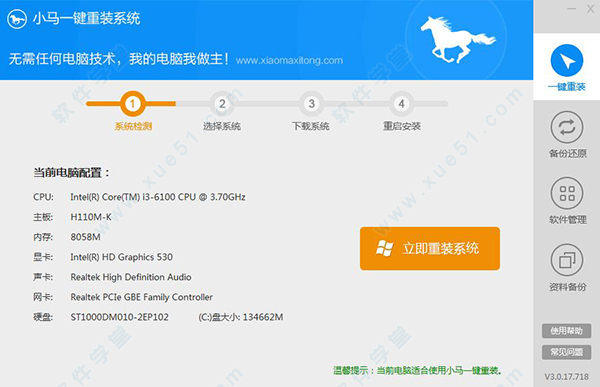
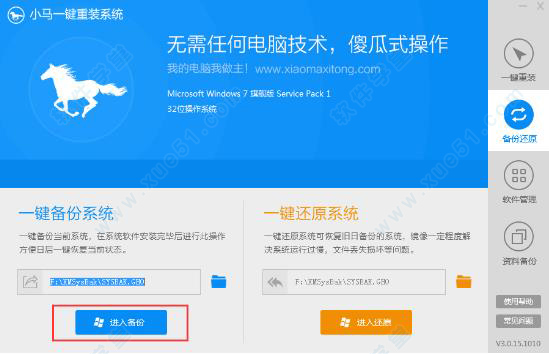
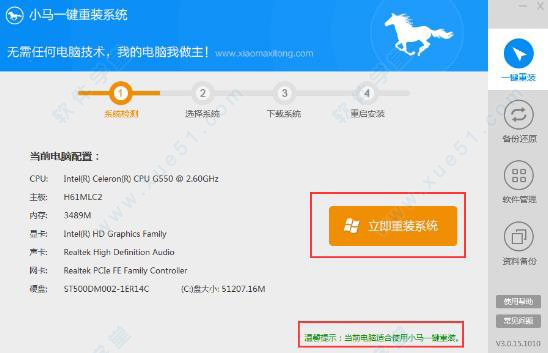
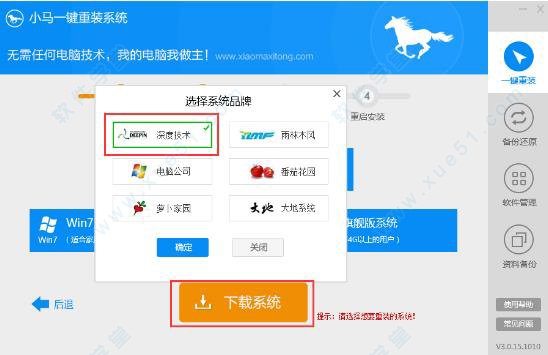
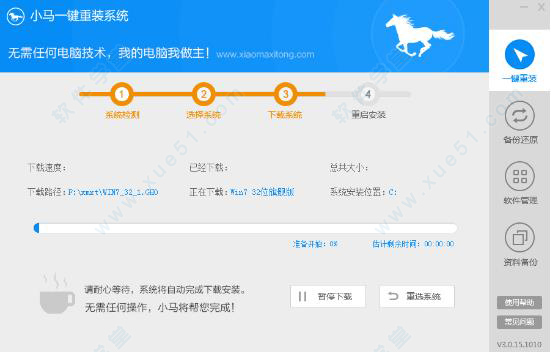
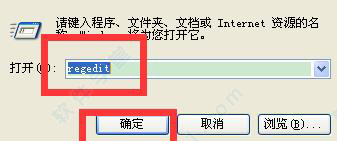
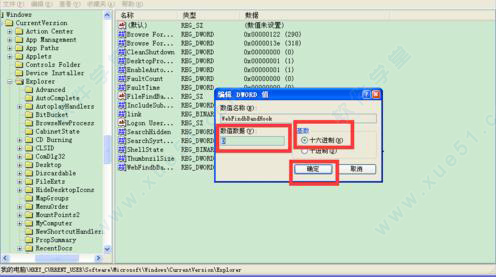
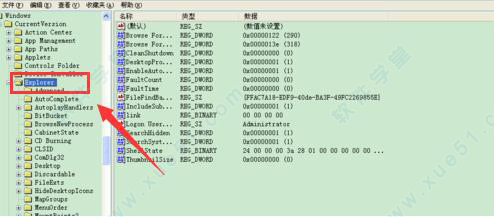
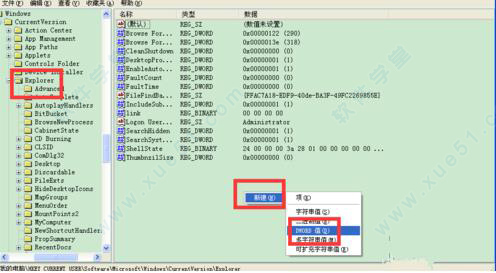
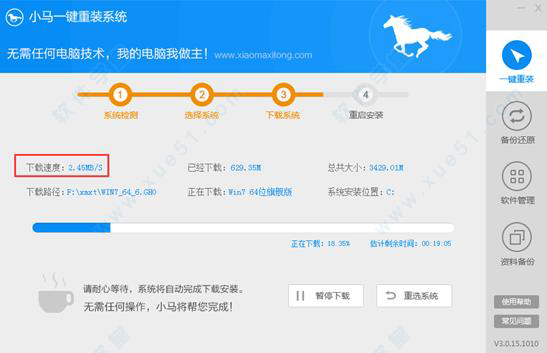
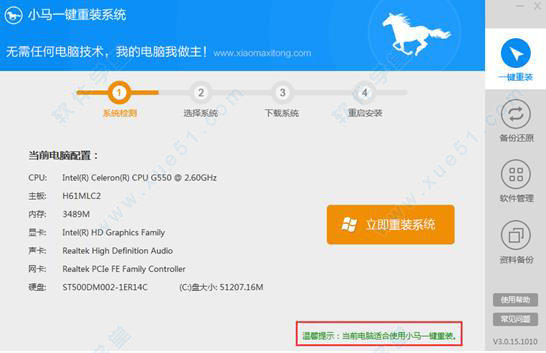
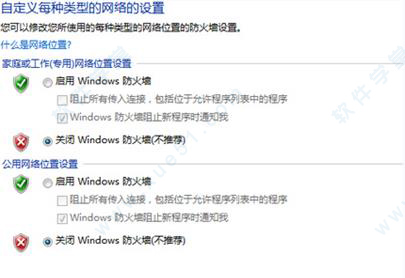
0条评论